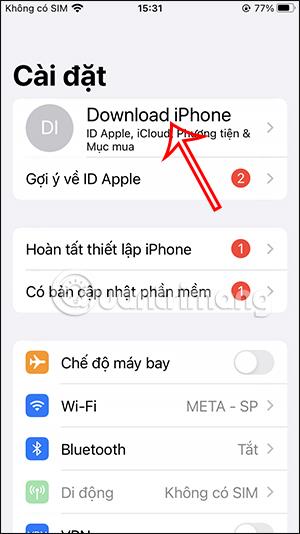Naujausioje „iOS 16“ beta 3 versijoje yra galimybė bendrinti „iPhone“ nuotraukų bibliotekas su „iCloud“ paskyromis ir dalintis su iki 6 šeimos nariais, kai naudojame šeimos bendrinimo funkciją. Nuotraukų bendrinimas naudojant „AirDrop“ „iPhone“ naudotojams nebėra keistas. Tačiau naudojant šią funkciją padidės bendrinančių žmonių skaičius. Toliau pateiktame straipsnyje bus paaiškinta, kaip dalytis nuotraukų bibliotekomis „iPhone“.
„iPhone“ nuotraukų bibliotekų bendrinimo instrukcijos
1 žingsnis:
Pirmiausia „iPhone“ spustelėkite „Nustatymai“ , tada spustelėkite „ iCloud“ paskyros pavadinimą . Tada vartotojas spustelėja parinktį Šeimos bendrinimas .


2 žingsnis:
Tada spustelėkite Tęsti , kad naudotumėte šią funkciją. Čia spustelėsite Pakviesti kitus , kad ieškotumėte žmonių, kurie nori bendrinti nuotraukų biblioteką „iPhone“. Šiuo metu jūs pasirenkate, kaip pakviesti kitus, galite pasirinkti „AirDrop“ , kad prisijungtumėte greičiau.
Galite pakviesti iki 5 žmonių, kad pridėtumėte prie savo šeimos sąrašo.



3 veiksmas:
Prisijungęs, tas narys gaus pakvietimą iš jūsų „iPhone“ ir jis turės spustelėti Priimti, kad būtų įtrauktas į šį šeimos sąrašą. Spustelėkite Atlikta , kad užbaigtumėte kvietimo operaciją.

4 veiksmas:
Pasiekite albumą iPhone ir raskite vaizdą, kurį norite bendrinti. Galime spustelėti ir pasirinkti kelis vaizdus, kuriuos norime bendrinti . Tada spustelėkite bendrinimo piktogramą apatiniame kairiajame ekrano kampe, kad galėtumėte bendrinti.


5 veiksmas:
Toliau spustelėkite Bendrinti albume . Čia įvesite albumo, kurį norite bendrinti iPhone, pavadinimą , tada spustelėkite Pirmyn . Tada spustelėsite pliuso piktogramą , kad pridėtumėte šeimos narių ir bendrintumėte nuotraukų biblioteką. Pridėję narių spustelėkite Sukurti , kad bendrintumėte nuotraukų albumą.